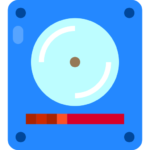
Vous avez acheté un nouveau disque dur plus performant pour votre PC Windows 10 mais vous ne savez pas comment installer le système d’exploitation sur ce dernier ? En effet, il est de plus en plus fréquent de changer de disque dur. Notamment pour passer sur un SSD qui est plus performant et rapide au démarrage. Donc c’est pour cela que dans cet article nous allons vous décrire la procédure pour installer Windows 10 sur un nouveau disque dur. Ensuite, si vous choisissez de conserver les deux disques sur votre ordinateur. Nous vous montrerons également comment changer de disque principal sur Windows 10.
Les méthodes pour installer Windows 10 sur un nouveau disque :
Avant de commencer si vous avez un nouveau PC sans système d’exploitation. Et que vous souhaitez simplement installer Windows 10 sur ce dernier. Alors nous vous suggérons de lire l’article suivant qui sera plus adapté à vos besoins : COMMENT INSTALLER WINDOWS 10 SUR UN NOUVEAU PC ?
Dans cet article nous traiterons plus particulièrement le cas d’un changement de disque dur. Notamment si vous souhaitez réinstaller Windows 10 sur un disque SSD. Mais il peut également s’agir d’un ajout de disque dur sur votre PC. Il faut savoir que pour installer un Windows 10 sur un nouveau disque dur, il existe plusieurs possibilités.
Si vous ne possédez pas de disque dur contenant Windows 10 ou s’il est cassé. Alors dans ce cas, vous pourrez suivre la méthode d’installation de Windows 10 de A à Z. Sur celle-ci nous vous montrerons comment créer un support d’installation avec une clé USB… Si en revanche vous possédez déjà un disque dur opérationnel et que vous souhaitez conserver les données qu’il sauvegarde y compris l’installation Windows 10. Alors nous montrerons deux méthodes qui permettent de copier un disque dur.
Installer Windows 10 de A à Z sur un nouveau disque :
Cette solution consiste à créer une clé USB bootable depuis un ordinateur opérationnel qui a accès à une connexion Internet. De ce fait, vous devrez la créer avant de changer de disque. Ensuite vous pourrez changer le disque. Puis pour lancer l’installation sur le nouveau disque, vous devrez redémarrer votre PC à l’aide de la clé USB bootable.
Cela vous permettra d’accéder au support d’installation Windows 10. Sur ce dernier vous devrez dans un premier temps sélectionner la langue et le fuseau horaire. Puis il faudra entrer le numéro de licence Windows 10. Si vous n’en avez pas, vous pouvez l’acheter en ligne ce n’est pas très cher. Et enfin l’étape importante si vous avez plusieurs disques durs installés sur votre PC sera de choisir le type d’installation. Sélectionnez l’option suivante « Personnalisé : installer Windows (avancé) ». Cela vous permettra de sélectionner le lecteur (le disque) sur lequel vous souhaitez installer Windows 10. Donc vous pourrez choisir votre nouveau disque dur. Ensuite il vous suffira de suivre les étapes d’installation selon vos besoins.
Créer et démarrer sur une clé USB Bootable avec le support d’installation Windows 10 :
- A l’aide d’un ordinateur opérationnel et d’une clé USB vierge d’au moins 8 go,
- Accéder au site officiel de Microsoft pour télécharger l’outil de création support,
- Cliquez sur le fichier exe téléchargé pour accéder à l’outil de création,
- Autorisez l’application à apporter des modifications à votre appareil,
- Acceptez les conditions d’utilisation,
- Ensuite vous devrez cocher l’option suivante :
- « Créer un support d’installation (clé USB, DVD ou fichier ISO) pour un autre PC »,
- Choisissez les configurations adaptées pour votre nouveau disque dur (langue, type de système …)
- Enfin pour créer une clé USB bootable sélectionnez l’option suivante :
- « Disque mémoire flash USB »
- Patientez le temps du chargement.
Dès que la clé USB bootable sera créée. Vous pourrez la brancher au PC contenant le nouveau disque dur et le redémarrer. Cela vous permettra d’accéder à l’interface d’installation de Windows 10. Ensuite comme énoncé plus haut vous saisirez le numéro de licence Windows et vous pourrez choisir l’emplacement d’installation de Windows 10.
Copier un disque existant contenant le système d’exploitation Windows 10 :
Dans le cas d’un changement de disque, cette solution pourrait vous intéresser. En effet, si vous souhaitez récupérer les données stockées sur votre ancien disque et en même temps récupérer l’installation Windows, cette solution est pour vous. Vous pouvez effectivement faire une copie de votre disque dur. Pour cela deux possibilités se présentent à vous.
Vous pouvez générer une image disque ou aussi appelée image ISO de votre ordinateur. Cela consiste à sauvegarder une copie virtuelle de votre PC dans un seul fichier ISO. Donc l’avantage est que ce fichier peut se sauvegarder facilement sur un support de stockage externe. Si cela vous intéresse nous détaillons l’ensemble des étapes pour créer l’image iso d’un ordinateur Windows 10 dans l’article suivant : COMMENT FAIRE UNE IMAGE DISQUE AVEC WINDOWS 10.
Une autre possibilité est de cloner le disque dur sur le nouveau disque. L’avantage avec cette solution est que vous obtenez directement une copie conforme. Ainsi vous n’aurez pas besoin de monter l’image ISO sur votre PC Windows 10. Toutefois, pour faire cela vous devrez être en mesure de brancher les deux disques dur sur votre ordinateur. Si vous n’avez pas deux ports disponibles sur la carte mère. Vous pourrez vous munir d’un adaptateur USB sur lequel vous brancherez votre nouveau disque dur interne. Pour découvrir la méthode pour cloner votre disque dur sur le nouveau. Nous vous conseillons de lire l’article suivant : COMMENT CLONER UN DISQUE DUR SUR WINDOWS 10
Comment changer de disque principal sur Windows 10 ?
Maintenant que vous avez installer Windows 10 sur nouveau disque dur et si vous souhaitez conserver l’ancien sur votre ordinateur. Nous allons vous montrer comment faire en sorte qu’il devienne le disque dur principal. Faire cette procédure vous permettra d’enregistrer automatiquement vos données sur le nouveau disque dur. Pour cela il faudra vous rendre dans les paramètres Système et dans l’onglet Stockage. Sur cette fenêtre vous pourrez modifier l’emplacement d’enregistrement du nouveau contenu selon les applications de votre choix.
Pour en savoir plus à ce sujet, n’hésitez pas à lire l’article suivant : COMMENT CHANGER DE DISQUE DUR PRINCIPAL SUR WINDOWS 10.
Pour conclure : installer Windows 10 sur un nouveau disque n’est pas compliqué. Vous pouvez le faire de plusieurs façons différentes selon vos besoins. Notamment à l’aide d’une clé USB bootable ou d’un clonage de disque. Si toutefois vous rencontrez des problèmes lors de l’installation. Vous pouvez également contacter le support Microsoft pour obtenir de l’aide personnalisée.
